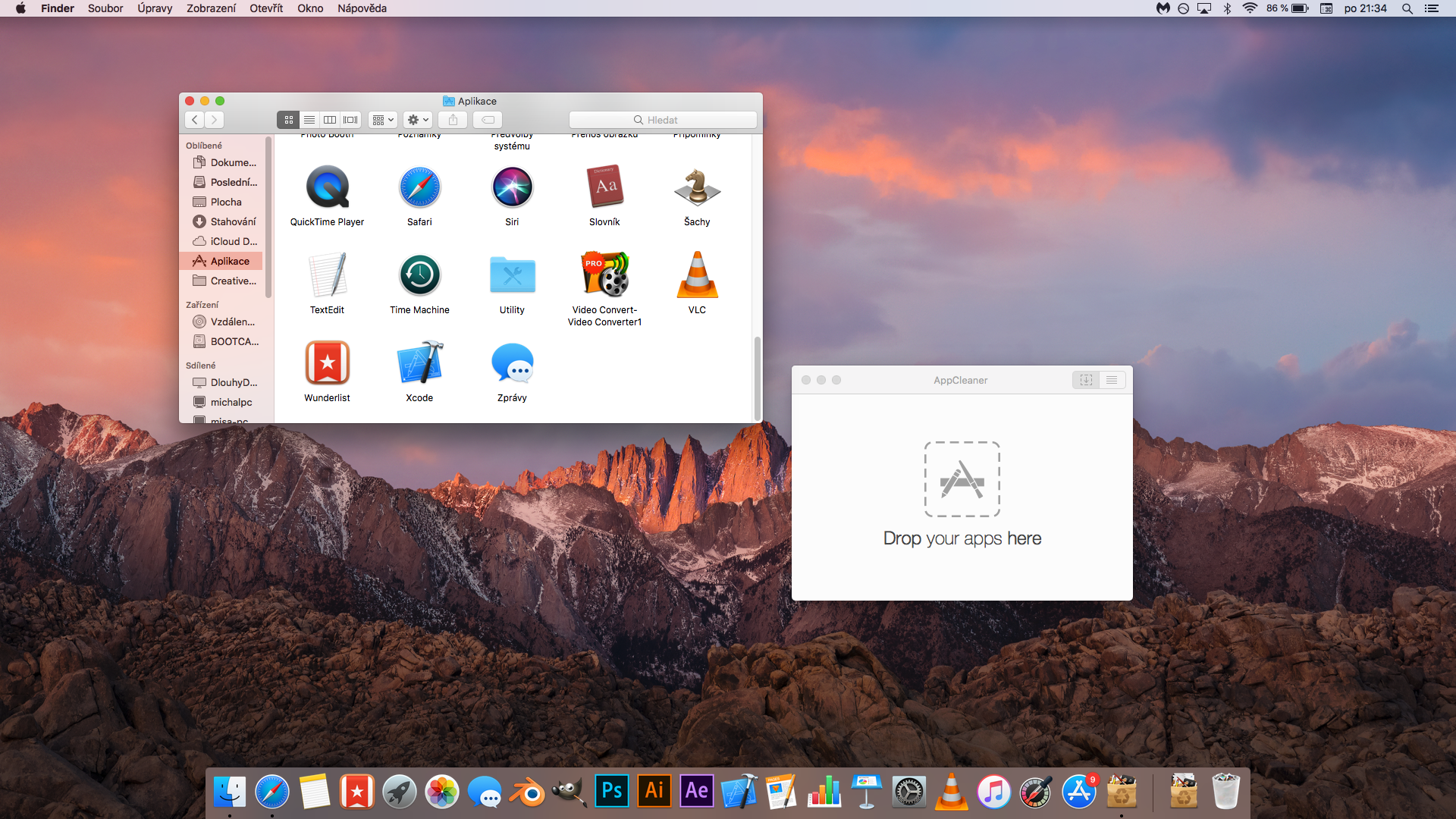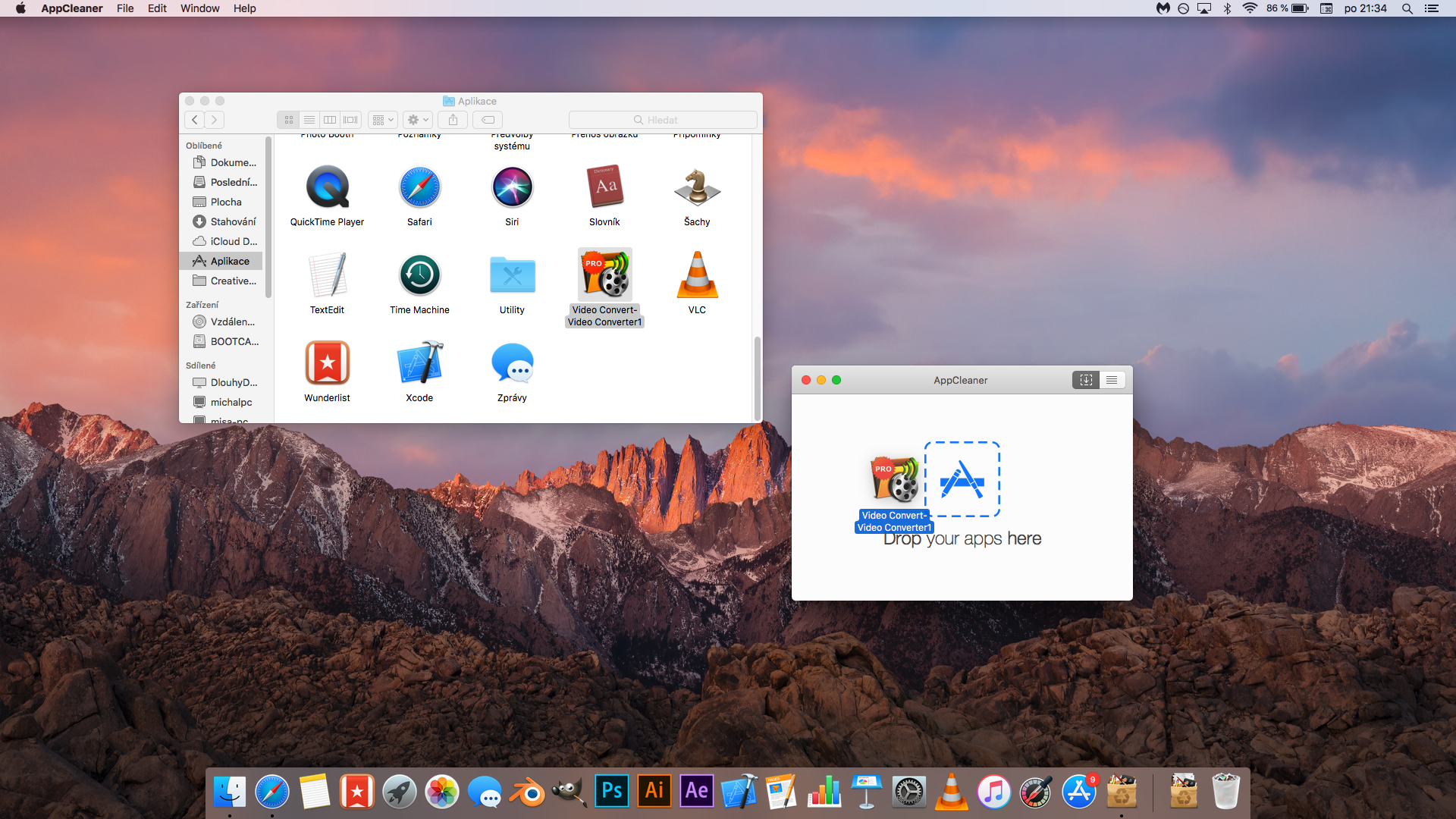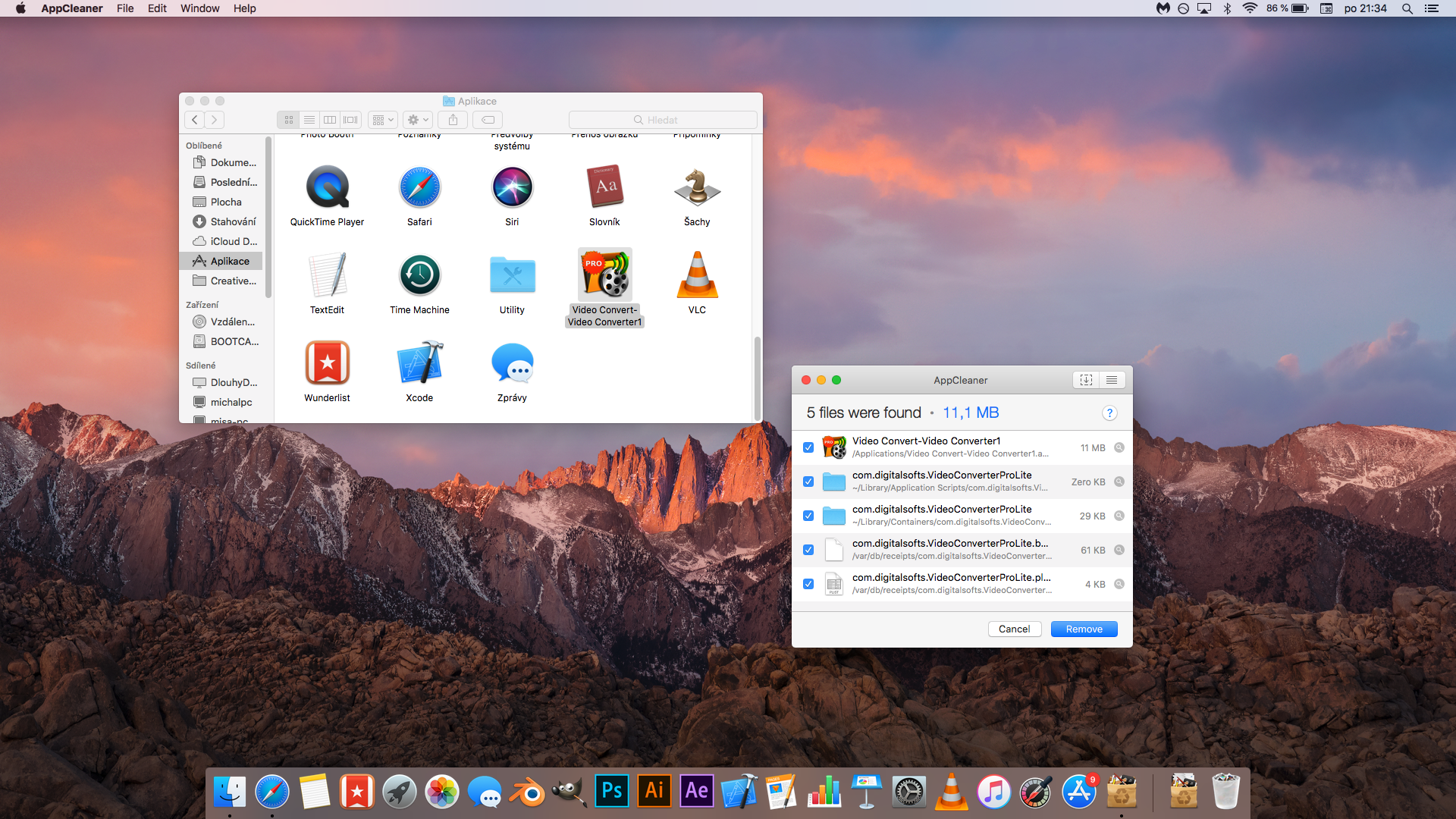蘋果作業系統 macOS 比 Windows 簡單得多。儘管很少有人考慮在切換到 Mac 後再回去,但卸載應用程式的過程對於新手來說可能有點令人困惑。尤其是那些從 Windows 遷移的用戶可能會錯過在 Apple 電腦上卸載應用程式的統一方式。那麼,如何在 Mac 上正確卸載應用程式而不留下任何其他檔案呢?
它可能是 你有興趣
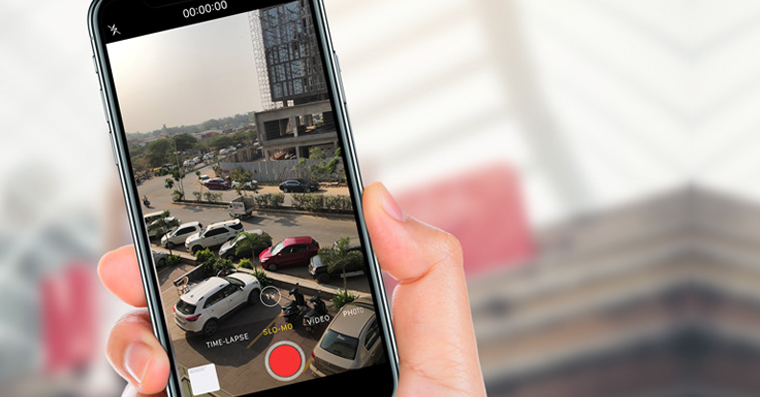
拖曳至垃圾箱
卸載應用程式最簡單的方法是將它們從「應用程式」資料夾拖曳到垃圾桶,或者右鍵單擊應用程式圖示並選擇 移到廢紙簍。透過這種方式,看似簡單得令人懷疑,Mac 上的大多數應用程式都可以卸載。然而,拖到垃圾箱並不會刪除用戶的所有關聯文件,幸運的是,有一種同樣簡單但更有效的方法可以確保這一點。
刪除剩余文件
即使在以上述方式刪除應用程式之後,其中儲存例如使用者設定的檔案仍保留在電腦上。儘管這些檔案通常只佔用幾兆位,但刪除它們也是個好主意。例如,使用應用程式 AppCleaner,這是完全免費的,其操作與之前的方法一樣簡單。
- 開啟程式 AppCleaner
- 您想要刪除的應用程式 從應用程式資料夾拖曳到 AppCleaner 視窗
- 程式搜尋與該應用程式相關的所有檔案後,選擇選項 清除
- 最終的 輸入密碼 到您的 Mac 帳戶
其他應用程式怎麼樣?
例如,如果您嘗試使用先前的方法刪除 Adobe Flash Player,則會遇到問題。首先,該程式本身無法在“應用程式”資料夾中找到,其次,它需要自己的卸載程序,沒有它您就無法擺脫該程式。例如,對於 Flash Player,您可以找到這個方便的工具 這裡。對於類似的應用程序,Google 或任何其他搜尋引擎將幫助您找到卸載程序。當然,我們通常不知道的隱藏惡意程序,例如惡意軟體、廣告軟體等,也可以省略。這些可以透過例如使用程式來刪除 惡意字節,其基本版本也是免費的。